2023-06-28 10:25
Win11自动休眠取消教程
电脑的休眠是指脑在不使用的情况下关闭计算机,后续打开电源时,所有工作(包括没来得及保存或关闭的程序和文档)都会完全精确地还原到离开时的状态。近期有Win11用户想要取消电脑的自动休眠功能,那么应该如何操作呢?下面我们来看看自由互联小编带来的两种设置方法吧。
方法一:
第一步,打开系统设置。
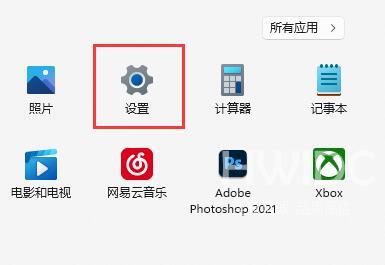
第二步,进入电源设置选项。
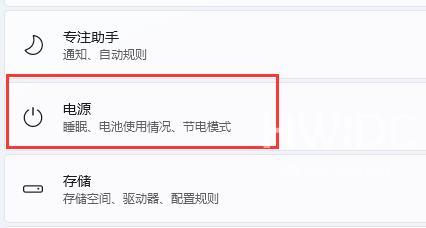
第三步,展开屏幕和睡眠选项。

第四步,将下方两个选项都设置为从不即可。
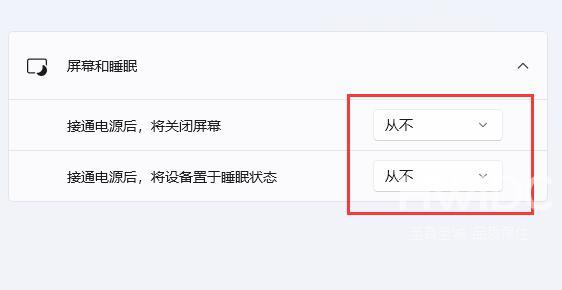
方法二:
1、继续在设置中,进入个性化。
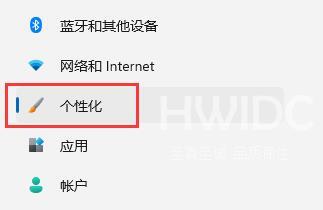
2、打开右下角的锁屏界面。
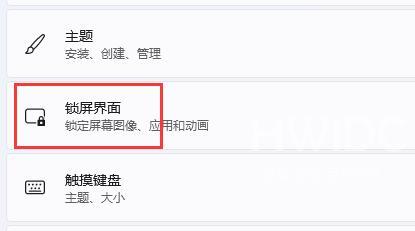
3、然后打开下方的屏幕保护程序。
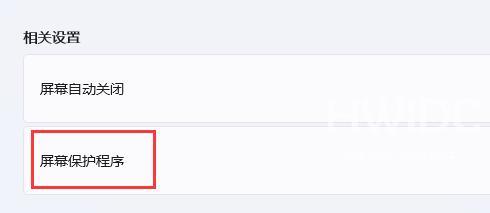
4、确保上方屏幕保护程序为无,再点击更改电源设置。
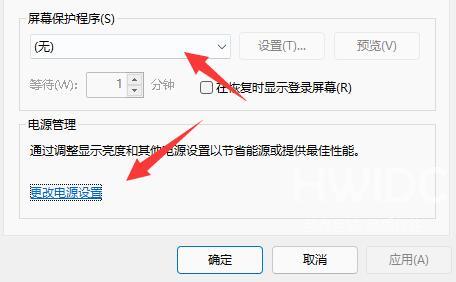
5、再点击左边栏的选择关闭显示器的时间。
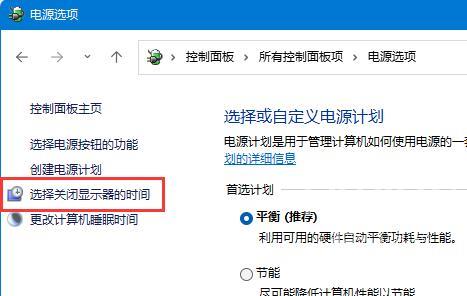
6、接着打开更改高级电源设置。
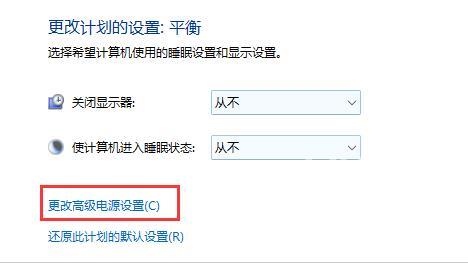
7、最后找到睡眠下无人参与系统睡眠超时,将时间改为90000分钟即可。
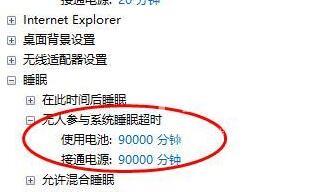
以上两种方法都使用,就可以彻底关闭系统自动休眠了。
【本文转自:韩国cn2服务器 http://www.558idc.com/kt.html欢迎留下您的宝贵建议】阅读本文的人还阅读:
怎么管理win11电脑账号,管理电脑账号,win11管理电脑账号怎么操作